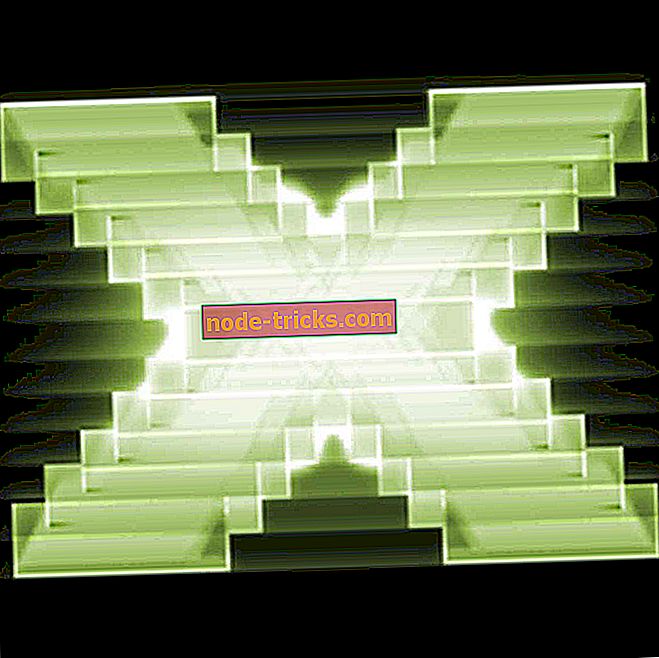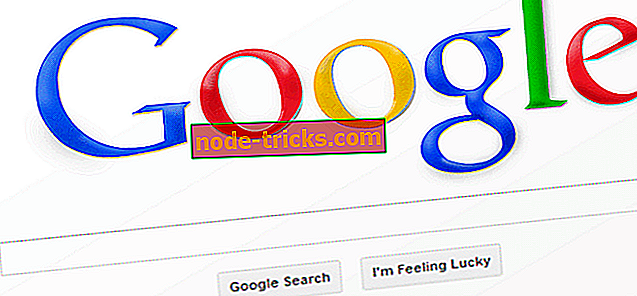5 خيارات برامج مفيدة يمكنها إصلاح ملفات MOV بسهولة
مع أحدث التطورات التكنولوجية في مجال الأجهزة المحمولة ، يعد الترفيه جزءًا مهمًا جدًا من بنية مجتمعنا. اليوم نحمل هذه الأجهزة في كل مكان نذهب إليه ، مما يسمح لنا بالبقاء على اتصال مع أحبائنا ، وكذلك الوصول إلى المحتوى الرقمي أثناء التنقل.
يعتمد جزء مهم من الطريقة التي نختار من خلالها الترفيه كمجتمع على مشاهدة مقاطع الفيديو. عندما نريد الاسترخاء بعد يوم شاق في المكتب ، ونسيان المشكلات لفترة من الوقت ، وفقط قطع الاتصال ، نختار الاتصال ببيئة أخرى. يمكن تعبئة هذه البيئة بالأفلام والبرامج التلفزيونية ومقاطع الموسيقى والأفلام الوثائقية ، إلخ.
نظرًا للزيادة في شعبية محتوى الفيديو عبر الويب ، فإن أحد التنسيقات الأكثر استخدامًا هو .MOV. تم إنشاء هذا التنسيق في الأصل بواسطة Apple ، وعادة ما يطلق عليه QuickTime. يستخدم هذا التنسيق بشكل خاص لتخزين مقاطع الفيديو عبر الإنترنت لخدمات الويب المختلفة.
من المهم أن نتمكن من تشغيل أفلامنا أو مقاطع الفيديو المفضلة لدينا دون أي مقاطعة. بسبب الفساد في ملفات الفيديو ، في بعض الأحيان لا يمكنك تشغيل الفيديو على الإطلاق ، أو أنه يتجمد من وقت لآخر ، مما قد يصبح محبطًا للغاية مع مرور الوقت.
يمكن أن تتلف ملفات الفيديو لعدة أسباب - الرأس المعطّل ، أو فقدان الاتصال بالإنترنت أثناء تنزيل الملف ، أو حتى فقدان الطاقة للكمبيوتر أثناء تشغيل الوسائط.
إذا كانت لديك أي من هذه المشكلات ، فاقرأ لمعرفة المزيد حول كيفية إصلاح ملفات الفيديو التالفة باستخدام برنامج متخصص.
- 1
إصلاح ممتاز للفيديو

Stellar Repair for Video هي أداة قوية بشكل لا يصدق تسمح لك بإصلاح ملفات MOV التالفة أو المعطلة ، ولكنها تقدم أيضًا دعمًا MP4 و AVI و MKV و WMV و FLV و DIVX و MPEG ، إلخ.
يحتوي هذا البرنامج على واجهة سهلة الاستخدام للغاية ، ويمكنه إصلاح تنسيقات ملفات الفيديو هذه بغض النظر عن كيفية تلفها ، كما يتيح لك معالجة أكثر من فيديو واحد في نفس الوقت.
في حالة تلف ملفك التالف بشدة ، يستخدم Stellar Repair "ملف عينة". يجب أن يكون هذا الملف بنفس حجم مقطع الفيديو التالف ، ويتم التقاطه بنفس الجهاز وبنفس التنسيق.
إذا تم استيفاء جميع cryteria ، فيمكنك حينئذٍ إصلاح مقاطع الفيديو التي لا يمكنك عادةً باستخدام أي برنامج آخر. هذا يجعل برنامج Stellar Repair أحد أفضل حلول البرمجيات في السوق لإصلاح ملفات الفيديو التالفة.
بعد اكتمال عملية الإصلاح ، يمكنك حفظ الفيديو الجديد في مجلدك المفضل على جهاز الكمبيوتر الخاص بك ، أو حتى على قرص USB أو قرص مضغوط.
- تنزيل الآن Stellar Repair للفيديو مجاناً
- اشتر الآن Stellar Repair للفيديو
- 2
ريمو إصلاح موف
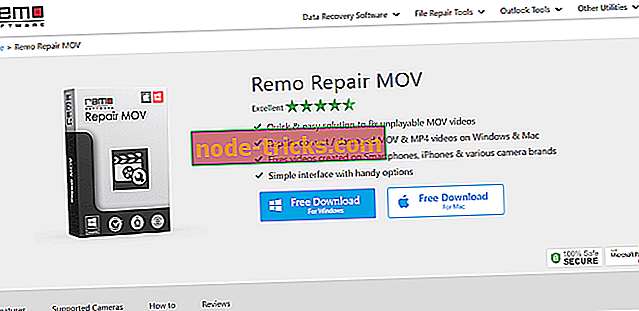
تم تصميم هذا البرنامج خصيصًا لمعالجة مشكلات الفساد المحتملة على ملفات .MOV. يمكن لـ Remo Repair إصلاح مقاطع الفيديو MOV و MP4 القادمة من مجموعة متنوعة من المصادر - الكاميرات والهواتف الذكية ، إلخ.
يحتوي Remo Repair MOV على وسيلة سهلة لفهم واستخدام واجهة المستخدم التي توفر لك وصولاً سريعًا إلى إصلاح الملفات التالفة.
يعمل هذا البرنامج من خلال تحليل الفيديو الذي قدمته ، وتقسيمه إلى دفق الصوت والفيديو (لتكون قادرًا على تحديد الأخطاء) ، وإصلاح الأخطاء ، ويقومون بربطها مرة أخرى تلقائيًا في ملف MOV أو MP4 صحي وقابل للتشغيل.
فيما يلي قائمة بترميزات ملفات الفيديو التي تدعمها Remo Repair MOV:
- الصوت - صوت ، RAW ، mp4a
- فيديو - avc1 ، mp4v ، mjpeg
تجدر الإشارة إلى أن المستوى الذي يستطيع به هذا البرنامج إصلاح ملفك التالف يرجع إلى طراز الكاميرا المستخدمة لالتقاطه ، وتنسيقات الترميز المدعومة الموجودة أعلاه.
تنزيل Remo Repair MOV
- 3
Yodot Mov Repair
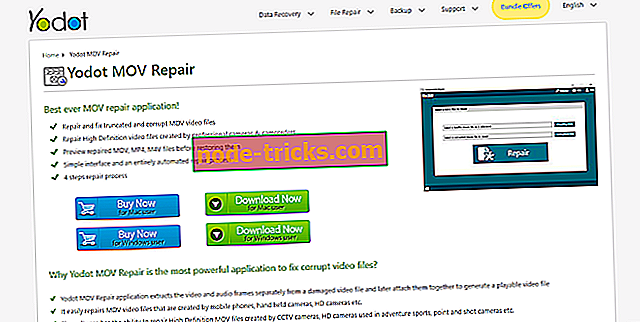
Yodot MOV Repair هو خيار آخر رائع للبرامج يمنحك القدرة على إصلاح ملفات الفيديو - MOV ، MP4 ، M4V. يحتوي هذا التطبيق على واجهة مستخدم جيدة المظهر توفر معلومات واضحة والوصول إلى أي من ميزات التطبيق.
يقوم هذا البرنامج تلقائيًا بتحليل الملف الذي قدمته ، ويقسمه إلى مسار صوتي وفيديو منفصل ، ويحللها ، ثم يصلح الأخطاء التي تم العثور عليها. بعد اكتمال الإصلاح ، ينضم Yodot Repair تلقائيًا إلى مسارات الصوت والفيديو ، ويقدم لك النتيجة النهائية: ملف فيديو يعمل بشكل مثالي.
واحدة من أفضل ميزات هذا التطبيق ، هو أنه يسمح لك بإصلاح ملفات عالية الوضوح MOV التي تم إنشاؤها بواسطة كاميرات HD مثل GoPro ، وكذلك كاميرات CCTV عالية الجودة ، وغيرها. تتيح لك هذه القدرة إصلاح مقاطع الفيديو على مستوى احترافي ، والحصول على نتائج واضحة بشكل لا يصدق ، دون فقد أي من المحتوى الأصلي.
بعد اكتمال عملية الإصلاح ، تتيح لك Yodot مراجعة ملف الفيديو الخاص بك قبل حفظه ، والتأكد من إصلاح الفيديو بالكامل بشكل صحيح.
يعمل هذا البرنامج مع ملفات تم إنشاؤها بواسطة ماركات كاميرات مختلفة مثل Canon و Nikon و Olympus و GoPro وغيرها ، ويوفر طريقة سهلة الاستخدام لإصلاح مقاطع الفيديو الخاصة بك بسرعة.
إذا كنت ترغب في رؤية صفحة من الأسئلة الأكثر شيوعًا ، انقر هنا.
تنزيل Yodot MOV Repair
- 4
إصلاح الفيديو الرقمي
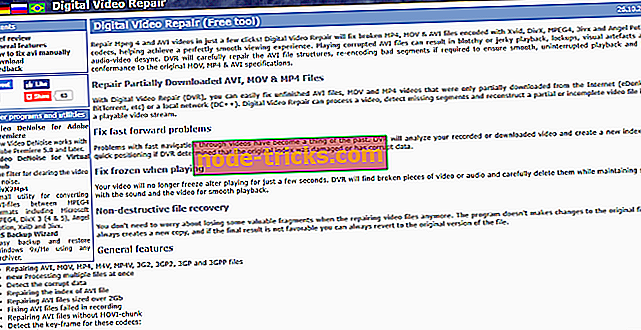
يعد Digital Video Repair خيارًا رائعًا آخر من البرامج التي تم تصميمها خصيصًا لمعالجة مشكلات ملفات الفيديو التالفة. يمكنه إصلاح ملفات MP4 و MOV وأيضًا ملفات AVI المشفرة باستخدام برامج الترميز Xvid و DivX و MPEG4 و 3ivx وكذلك Angel Potion.
يسمح لك هذا البرنامج بمشاهدة مقاطع الفيديو الخاصة بك دون أي انقطاع أو حبس ، وأخذ ملفات MOV وتحليل مسارات الصوت والفيديو بشكل منفصل ، وإصلاح المشكلات ، ومن ثم الانضمام إليها في نتيجة نهائية عالية الجودة.
يمكنك استخدام Digital Video Repair لإصلاح ملفات MOV التي لم يتم تنزيلها بالكامل من الويب ، أو حتى من شبكة محلية. سيقوم هذا التطبيق تلقائيًا بالبحث عن الأجزاء المفقودة وإعادة بنائها حتى تكون قادرًا على تشغيل الفيديو.
واحدة من أفضل ميزات هذا البرنامج هي حقيقة أنه يضمن لك عدم فقد أي بيانات في عملية الإصلاح ، مما يمنحك راحة البال لمعرفة أن النتائج ستحتفظ بجميع المعلومات المهمة وتجاهل الأخطاء.
فيما يلي بعض أفضل ميزات Digital Video Repair:
- إصلاح ملفات الفهرس وملفات AVI التي يزيد حجمها عن 2 غيغابايت
- يكتشف تلقائيًا إطار المفاتيح من برامج الترميز مثل XviD و DivX 4 و 5 و 3ivx و Microsoft MPEG4 (الإصدارات 1 و 2 و 3) و DivX 3.11 والمتأخر (الإصدارات 1 و 2 و 3 منخفض وسريع) و AngelPotion (الإصدارات 1 و 2)
- معالجة ملفات الفيديو متعددة المسارات
- ينشط الفيديو الخاص بك عن طريق حذف العناصر غير الضرورية
- يدعم مجموعة متنوعة من اللغات
تجدر الإشارة إلى أنه من أجل الحفاظ على تنزيل Digital Video Repair للتنزيل ، يأتي التنزيل مرفقًا ببرنامج آخر يسمى "ReelvantKnowledge".
يعد هذا التطبيق أداة بحث جيدة ، ولكن إذا لم تكن في حاجة إليها ، فيمكنك إلغاء تثبيته بسهولة من خيار "إضافة أو إزالة البرامج" الموجود في "لوحة التحكم" في جهاز الكمبيوتر الذي يعمل بنظام Windows.
تحميل إصلاح الفيديو الرقمي
- 5
VideoLAN ميديا بلاير
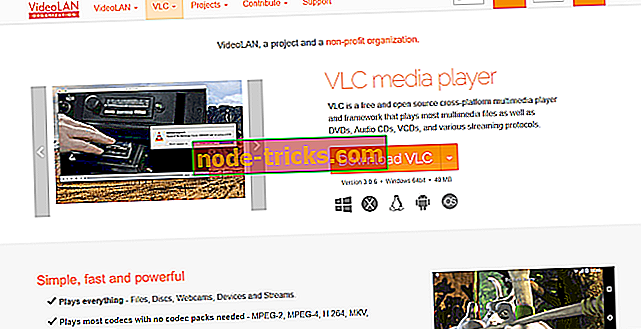
على الرغم من أنه من الواضح من العنوان أن هذا ليس برنامجًا إصلاحيًا للفيديو ، إلا أن VLC هو مشغل وسائط متعددة قوي بشكل لا يصدق يمكنه مساعدتك بسهولة في إصلاح ملفات الفيديو التالفة - MP4 و MOV و AVI و QTRM.
يدعم VLC أيضًا جميع أساليب وتنسيقات ضغط الصوت والفيديو تقريبًا ، مما يجعله أحد أكثر مشغلات الوسائط تنوعًا في السوق.
لاستخدام هذه الميزة الرائعة في VideoLan Media Player ، ستحتاج إلى الانتقال إلى "الأدوات"> "التفضيلات" . في الإطارات الجديدة التي تظهر ، ستحتاج إلى البحث عن "المدخلات وبرامج الترميز" والنقر فوقها ، ثم انتقل لأسفل إلى أسفل الصفحة ، وابحث عن القسم المسمى "ملف AVI تالف أو غير مكتمل" .
إذا قمت بالنقر فوق هذا الخيار ، فسترى قائمة منسدلة تحتوي على عدد قليل من الخيارات الإضافية. اختر "إصلاح دائم" ، واحفظ تفضيلاتك. عندما تقوم بتشغيل الفيديو بعد ذلك ، سيحاول VLC إصلاحه تلقائيًا.
في حالة تلف مقطع الفيديو الخاص بك بشدة ولا يبدو أن VLC يعمل على حل المشكلة ، يوصى بتجربة أحد خيارات البرامج الأخرى المقدمة في هذه المقالة.
تنزيل VideoLAN ميديا بلاير
استنتاج
نحن جميعا نكره عدم القدرة على مشاهدة مقاطع الفيديو المفضلة لدينا دون أي انقطاع ، وبجودة جيدة. من المهم أن نفهم خيارات البرامج المتاحة في السوق في عام 2019 والتي يمكن أن تساعدك على تحقيق هذه الأهداف.
لهذا السبب ، في هذه المقالة ، اكتشفنا بعضًا من أفضل خيارات البرامج بدلاً من إصلاح ملفات MOV التالفة ، من بين العديد من التنسيقات الأخرى أيضًا.
نود معرفة ما هي تجربتك مع استخدام هذا النوع من البرامج ، وإذا كان لديك أي توصيات. لا تتردد في إعلامنا في قسم التعليقات أدناه.
أدلة ذات صلة تحتاج إلى التحقق من:
- كيفية إصلاح جميع ملفات الفيديو التالفة على جهاز الكمبيوتر الخاص بك ويندوز
- كيفية إصلاح OneDrive الفيديو لا يلعب
- إصلاح مقاطع الفيديو ذات البيكسلات مع حلول البرامج الخمسة هذه


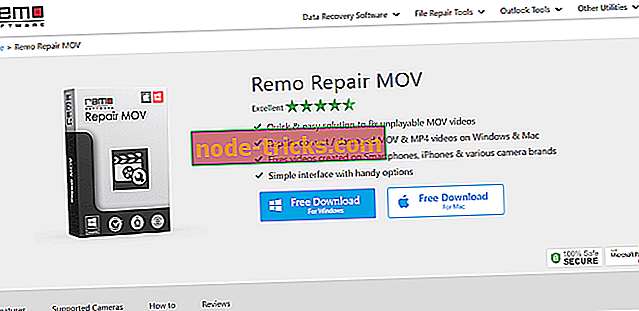
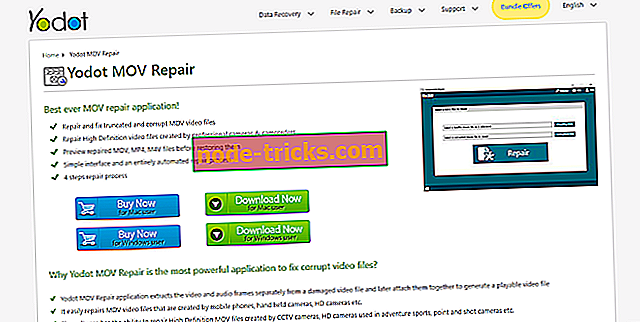
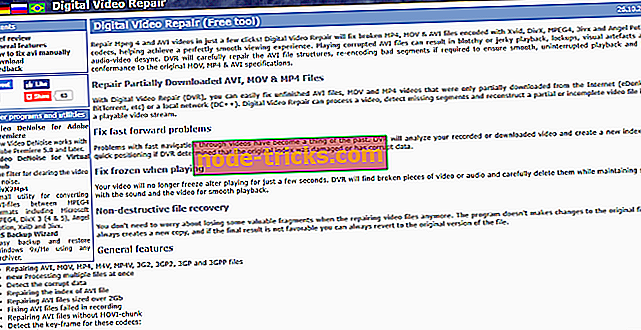
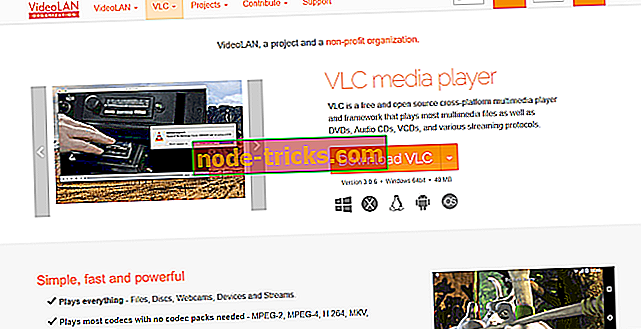



![حدث خطأ ما أثناء تنزيل القالب الخاص بك [Fix]](https://node-tricks.com/img/fix/711/something-went-wrong-while-downloading-your-template.png)